一.下載
http://www.oracle.com/technetwork/database/enterprise-edition/downloads/index.html以下兩網址來源此官方下載頁網。
win 32位操作系統 下載地址: http://download.oracle.com/otn/nt/oracle11g/112010/win32_11gR2_database_1of2.zip http://download.oracle.com/otn/nt/oracle11g/112010/win32_11gR2_database_2of2.zip
win 64位操作系統 下載地址: http://download.oracle.com/otn/nt/oracle11g/112010/win64_11gR2_database_1of2.zip http://download.oracle.com/otn/nt/oracle11g/112010/win64_11gR2_database_2of2.zip
(oracle賬號/密碼:[email protected]/qwe123QWE)
二.安裝
1. 解壓文件,將兩個壓縮包一起選擇, 鼠標右擊 -> 解壓到當前文件夾 如圖
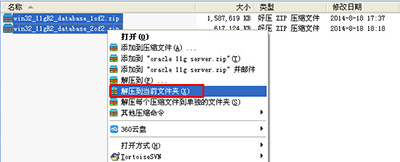
2.兩者解壓到相同的路徑中,如圖:
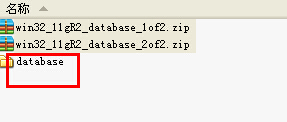
3. 到相應的解壓路徑上面,找到可執行安裝文件【 setup.exe 】雙擊安裝。如圖:
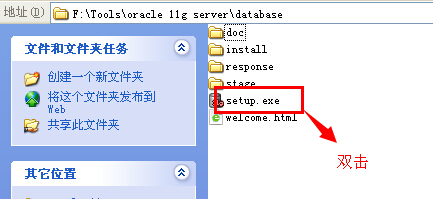
4. 安裝第一步:配置安全更新,這步可將自己的電子郵件地址填寫進去(也可以不填寫,只是收到一些沒什麼用的郵件而已)。
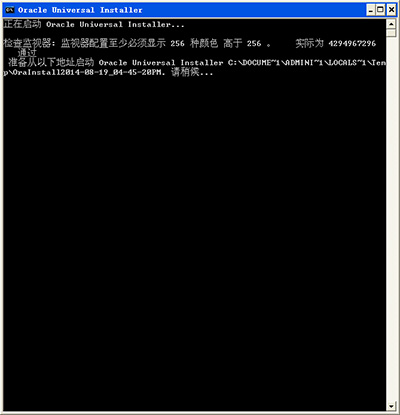
取消下面的“我希望通過My Oracle Support接受安全更新(W)”。 如圖:
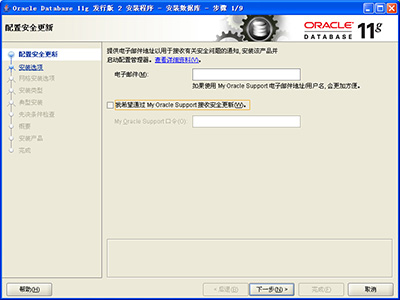
5. 安全選項,直接選擇默認創建和配置一個數據庫(安裝完數據庫管理軟件後,系統會自動創建一個數據庫實例)。 如圖:
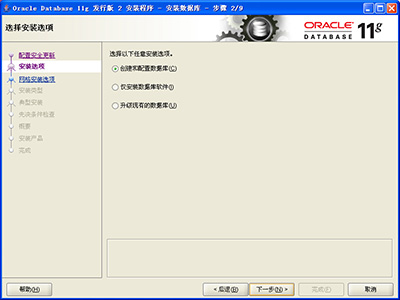
6. 系統類,直接選擇默認的桌面類就可以了。(若安裝到的電腦是,個人筆記本或個人使用的電腦使用此選項) 如圖:
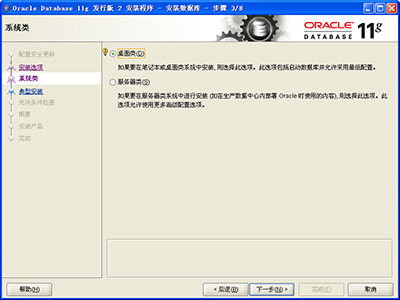
7. 典型安裝。 重要步驟。建議只需要將Oracle基目錄更新下,目錄路徑不要含有中文或其它的特殊字符。全局數據庫名可以默認,且口令密碼,必須要牢記。密碼輸入時,有提示警告,不符合Oracel建議時不用管。 (因Oracel建議的密碼規則比較麻煩, 必須是大寫字母加小寫字母加數字,而且必須是8位以上。麻煩,可以輸入平常自己習慣的短小密碼即可) 如圖:
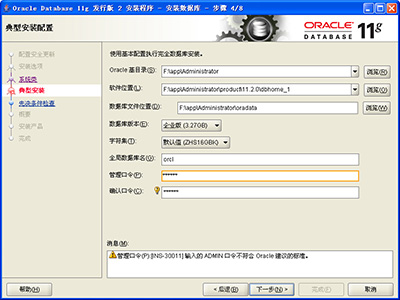
8. 若輸入的口令短小簡單,安裝時會提示如下。直接確認Y繼續安裝就是了。如圖:
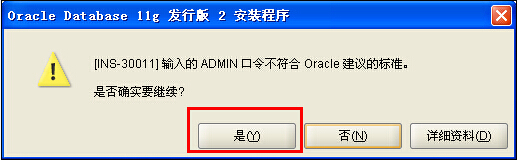
9. 先決條件檢查。 安裝程序會檢查軟硬件系統是否滿足,安裝此Oracle版本的最低要求。 直接下一步就OK 了。如圖:
可全部忽略.
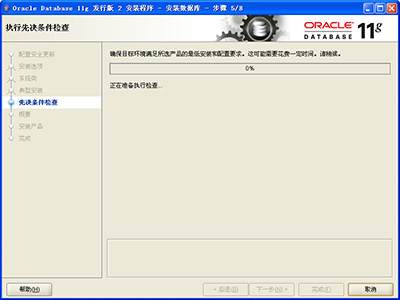
10. 概要 安裝前的一些相關選擇配置信息。 可以保存成文件 或 不保存文件直接點完成即可。如圖:
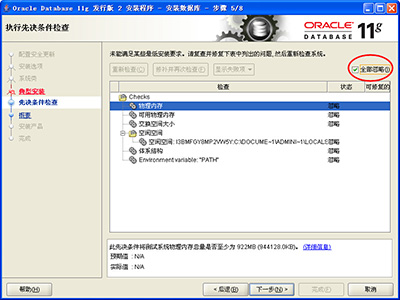
11. 安裝產品 自動進行,不用管。如圖:
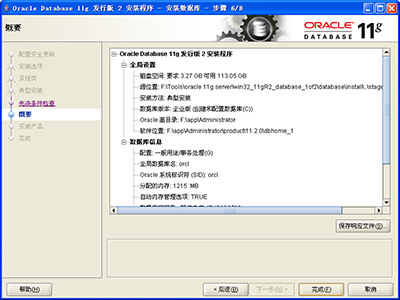
12. 數據庫管理軟件文件及dbms文件安裝完後,會自動創建安裝一個實例數據庫默認前面的orcl名稱的數據庫。如圖:
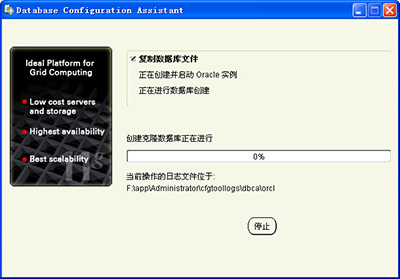
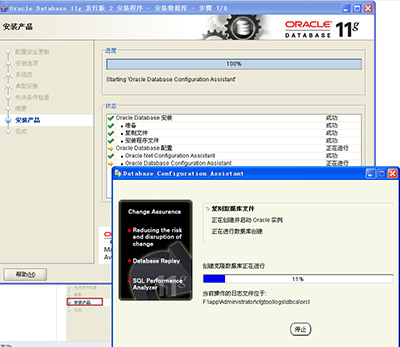
13. 實例數據庫創建完成了,系統 默認是把所有賬戶都鎖定不可用了(除sys和system賬戶可用外),建議點右邊的口令管理,將常用的scott賬戶解鎖並輸入密碼。 如圖:
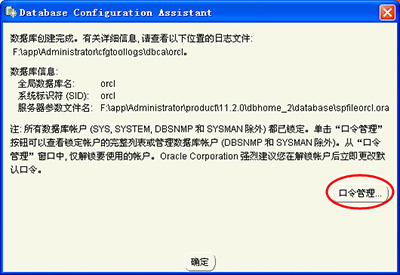
14. 解鎖scott賬戶, 去掉前面的綠色小勾,輸入密碼。同樣可以輸入平常用的短小的密碼,不必非得按oracle建議的8位以上大小寫加數字,麻煩。呵呵。如圖:
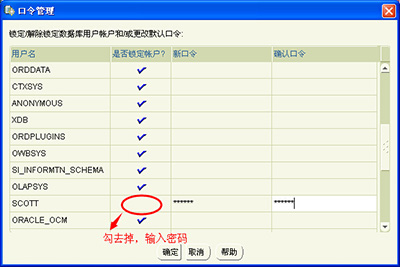
注意:sys/system,同時修改新口令,確認口令。
15. 同樣,密碼不符合規則會提示。不用管它,繼續Y即可。如圖:
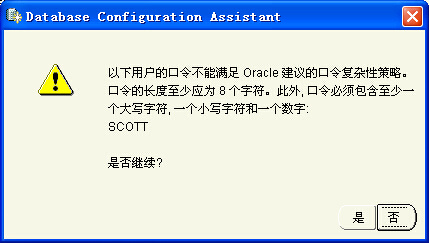
16. 安裝成功,完成即可。 簡單吧,呵呵。如圖:
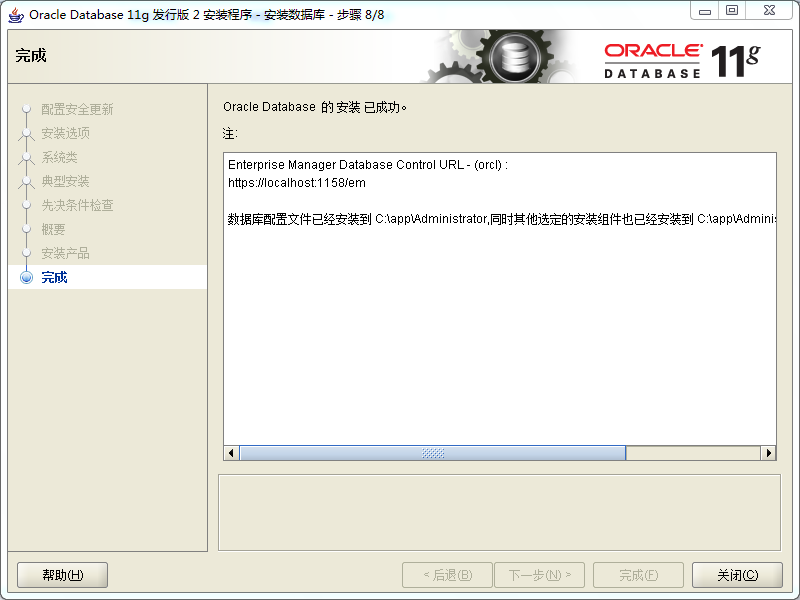
三.安裝後,進入測試下 可以通過開始,應用程序中的 "Oracle 11g" -> "應用程序開發" -> "Sql Developer 或Sql Plus" 連接。 注意第一次,使用SQL Developer時,會提示指定 java.exe的路徑,這裡千萬別指定自己的java_home了(我就是開始不知道,指定一個JDK6,結束說不兼容。)可以使用Oracel安裝路徑下面的jdk路徑 具體是:如圖:
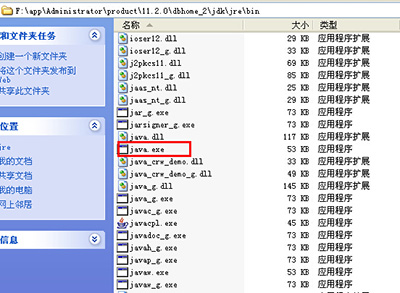
當然若不小心,選擇錯了。選擇了java_home中的高級版本,打開SQL Developer報錯後不兼容,也有辦法解決。可以在 【F:\app\Administrator\product\11.2.0\dbhome_2\jdk\jre\bin】路徑下找到【sqldeveloper.conf】文件後打開,找到SetJavaHome 所匹配的值,刪除後面的配置內容。保證時會提示,只讀文件不可覆蓋保存。此時可以另存為到桌面上,然後再回到bin目錄中刪除掉此文件,再把桌面上的文件復制過去,再打開時,重新選擇java.exe。此時選擇對就好了。
四.安裝過程中遇到的問題
1.模板general-purpose.dbc不存在。請為數據庫創建操作制定現有模板。 找不到文件 F:\app\Administrator\product\11.2.0\dbhome_2\oc4j_applications\applications\em.ear
F:\app\Administrator\product\11.2.0\dbhome_2\ctx\admin\dr0ulib\sql\sbs 未找到文件 F:\app\Administrator\product\11.2.0\dbhome_2\bin\db2gc F:\app\Administrator\product\11.2.0\dbhome_2\oc4j\j2ee\OC4J_DBConsole\config\system-application.xml F:\app\Administrator\product\11.2.0\dbhome_2\oc4j\j2ee\OC4J_DBConsole\config\system-jazn-data.xml F:\app\Administrator\product\11.2.0\dbhome_2\oc4j_applications\applications\em.ear F:\app\Administrator\product\11.2.0\dbhome_2\oc4j_applications\applications\em\em.war [NS-20802]Oracle Net Configuration Assistant失敗
解決方法:下載後,一共有2個安裝包。
分別解壓後,將第二個軟件包解壓到第一個解壓包的database下相應目錄下。再進行安裝
2.安裝Oracle Database 11g時出現[INS-08109] 驗證狀態 'getOCMDetails' 的輸入時出現意外錯誤怎麼辦,如下圖:
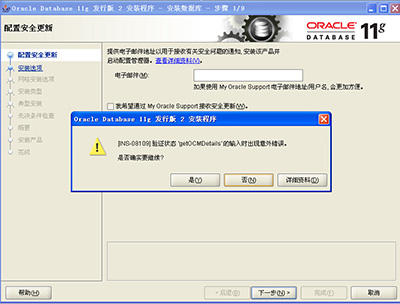
解決方法:把我希望通過 my oracle support接收更新這個選項去掉就行了。
這樣就不用輸入郵件地址。
3.執行先決條件檢查全部失敗的錯誤,如下圖:

以上所述是小編給大家介紹的Windows系統安裝Oracle 11g 數據庫圖文教程,希望對大家有所幫助,如果大家有任何疑問請給我留言,小編會及時回復大家的。在此也非常感謝大家對幫客之家網站的支持!